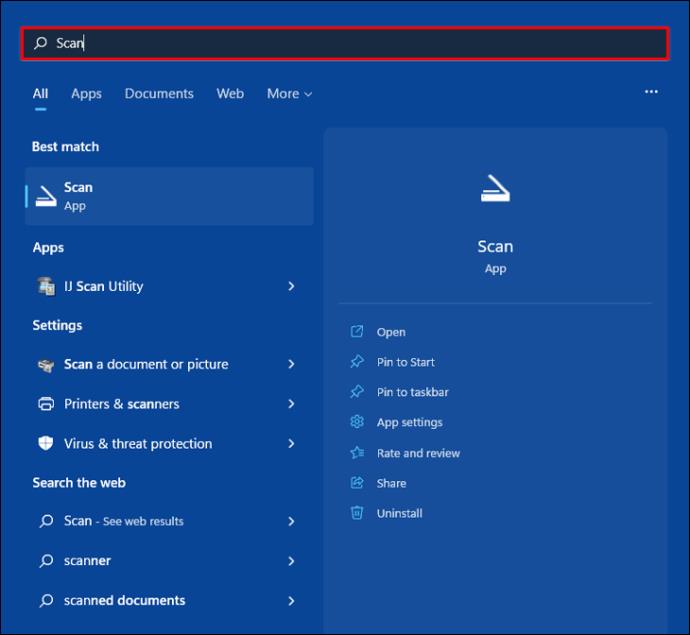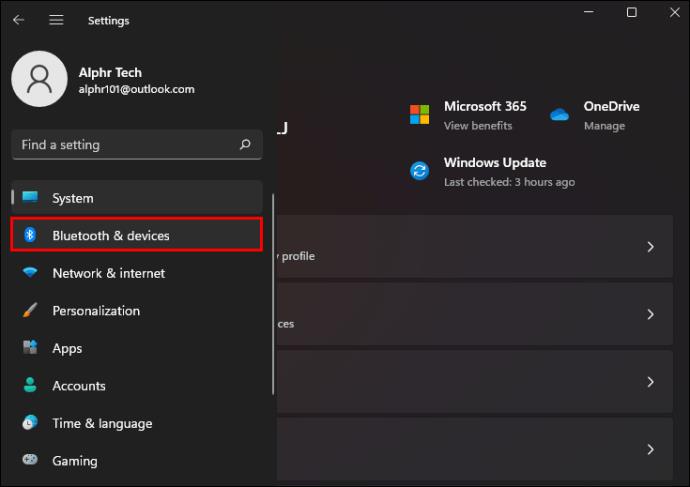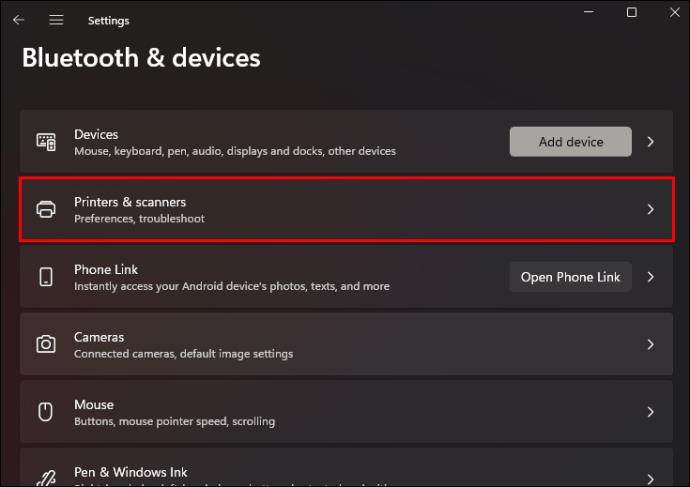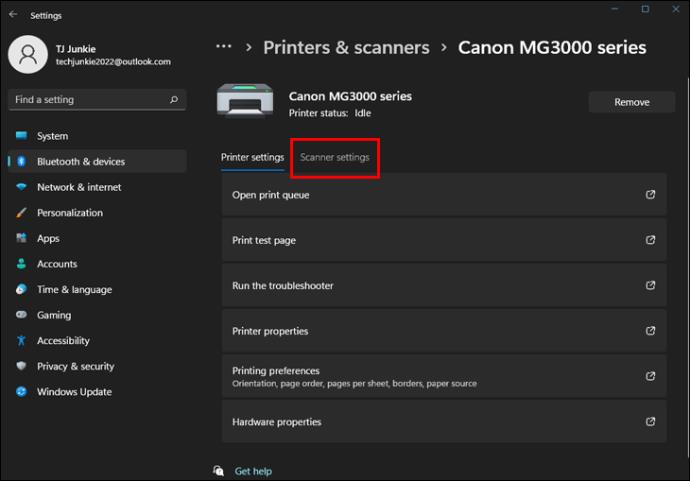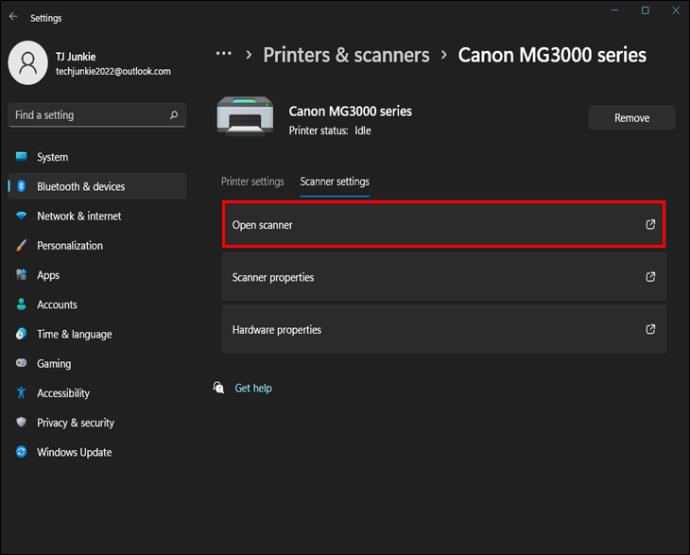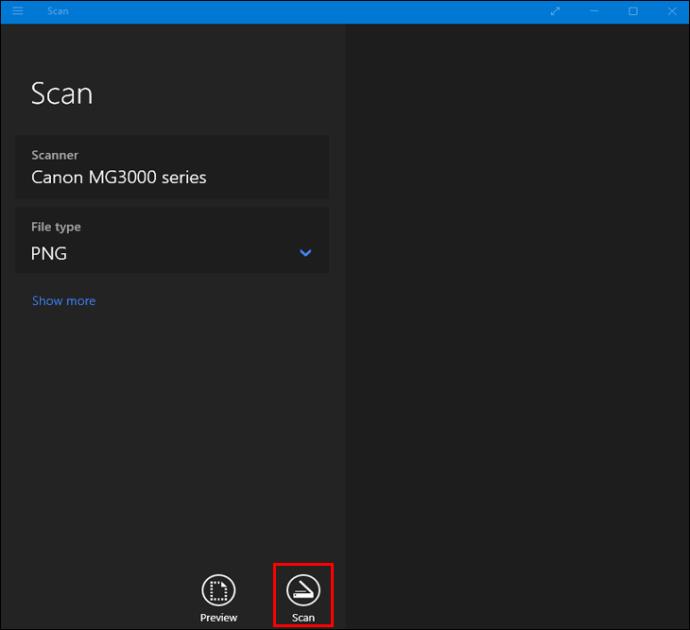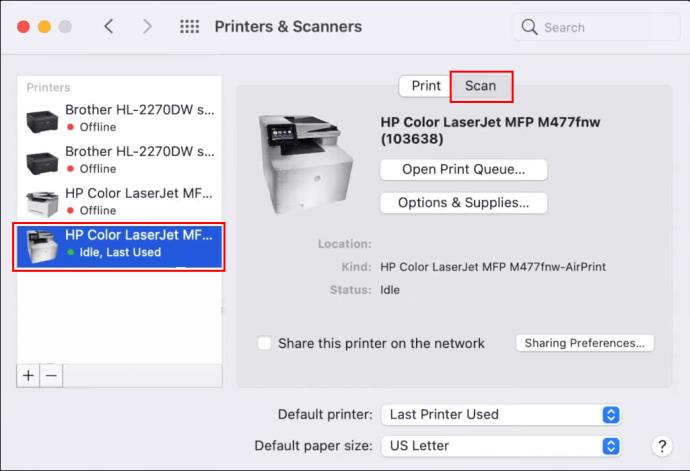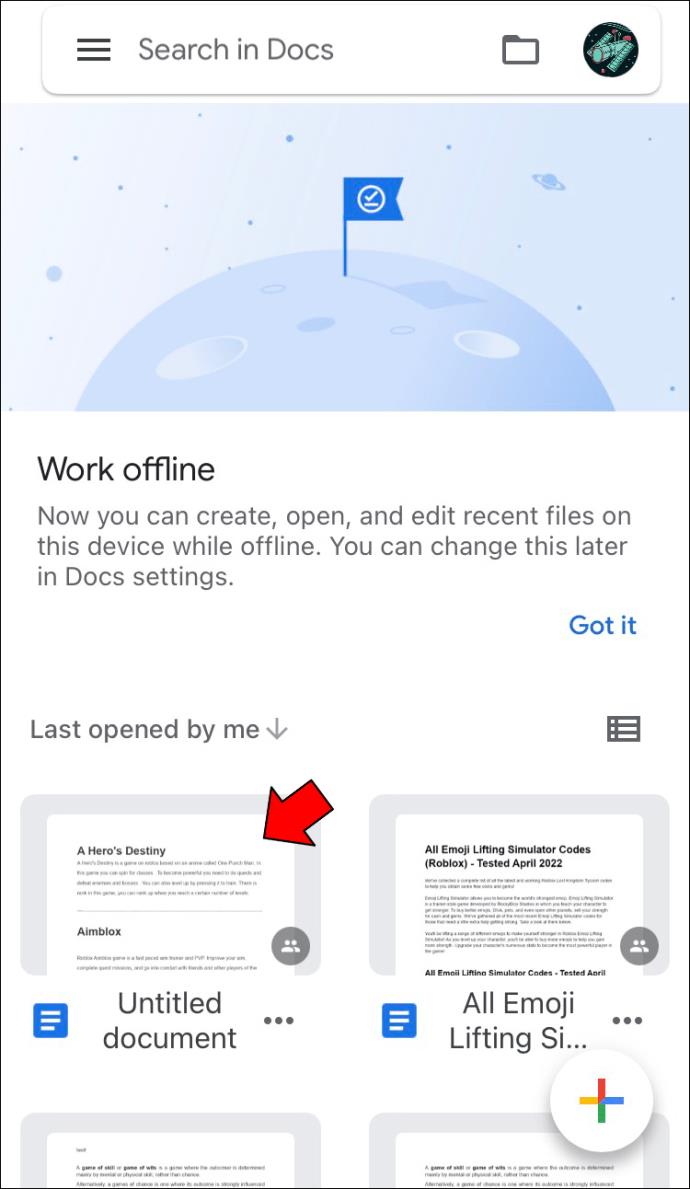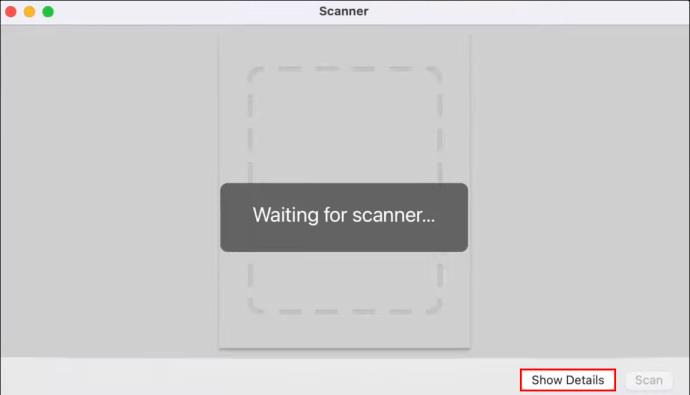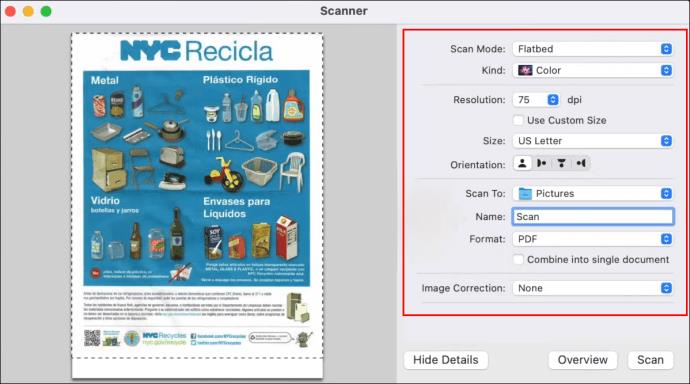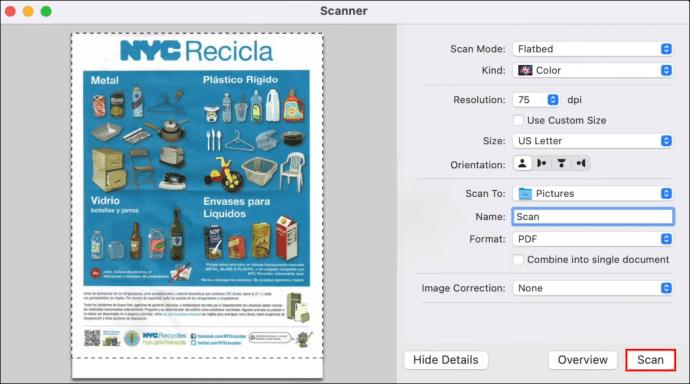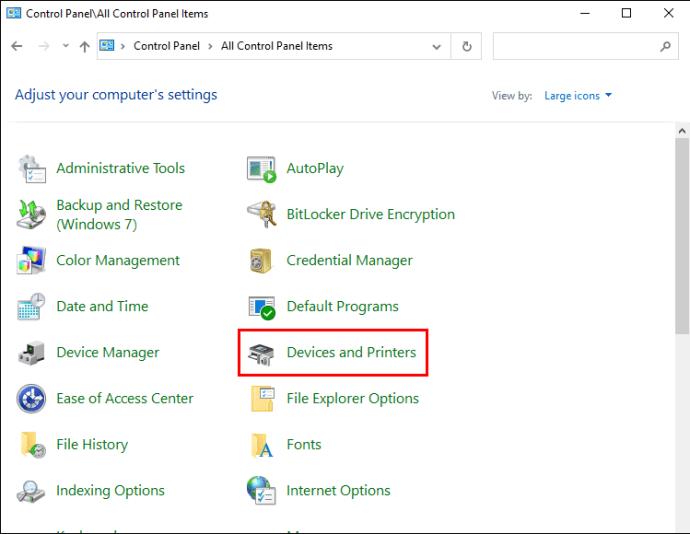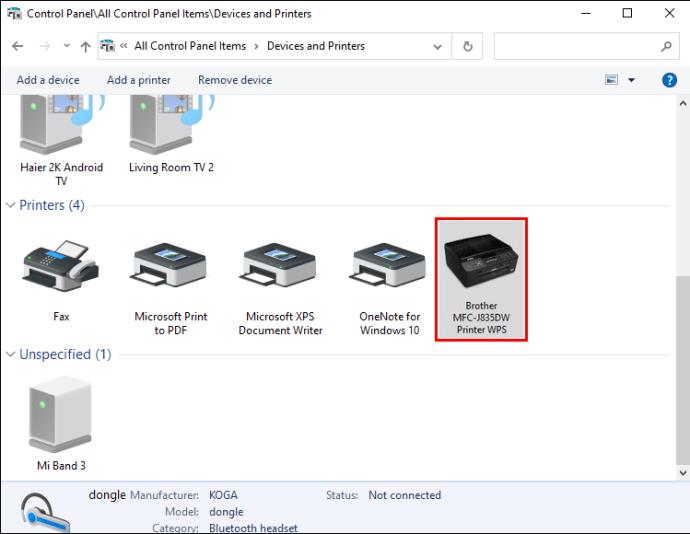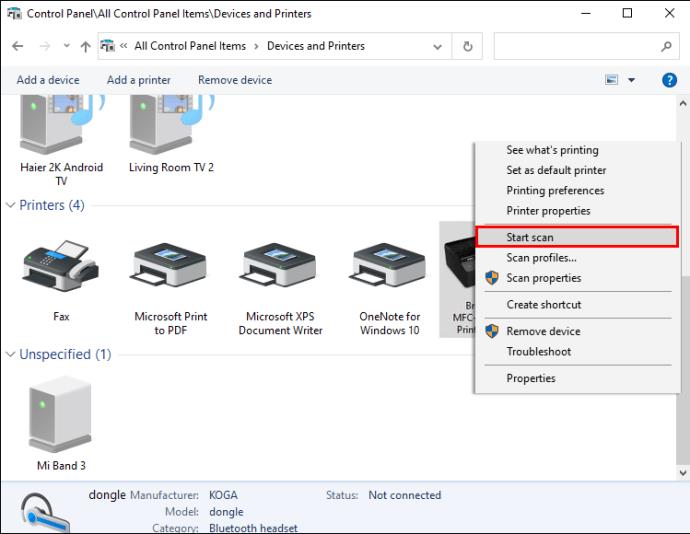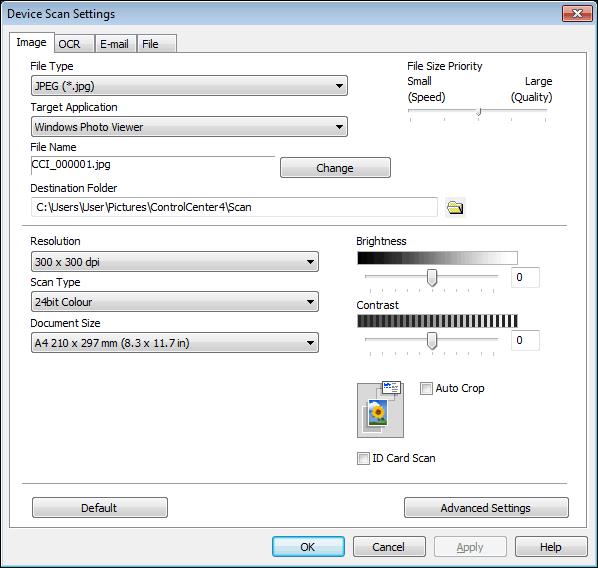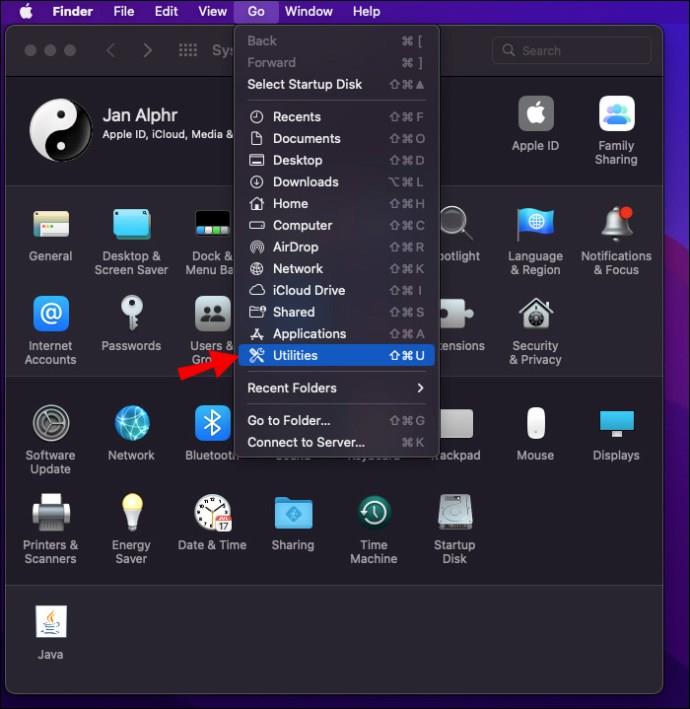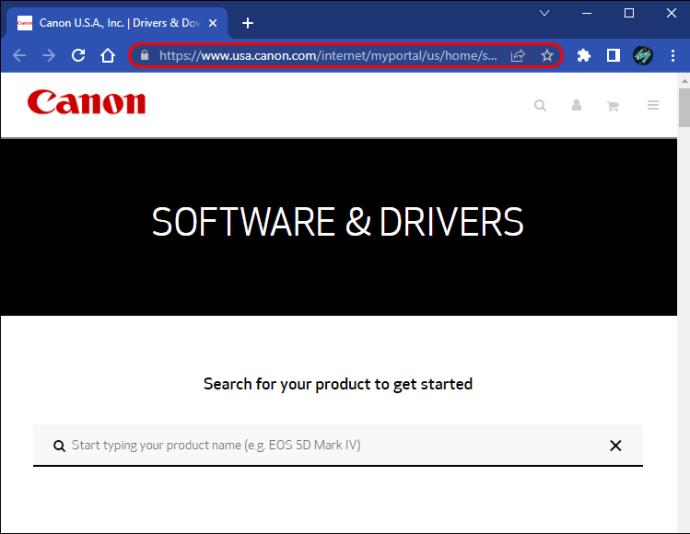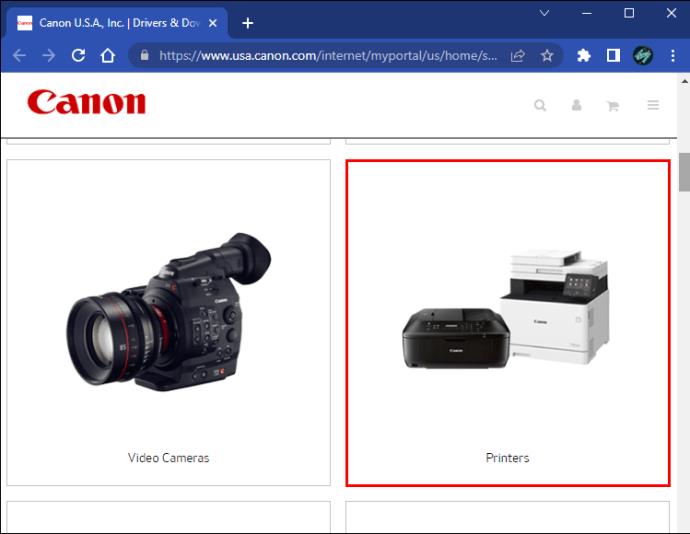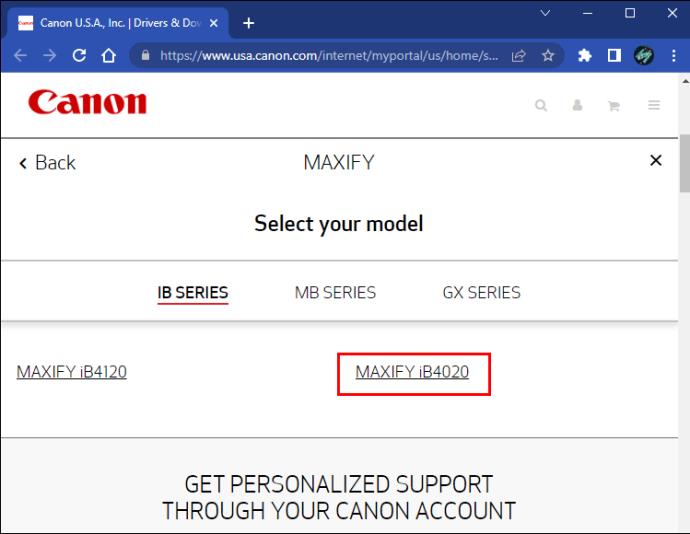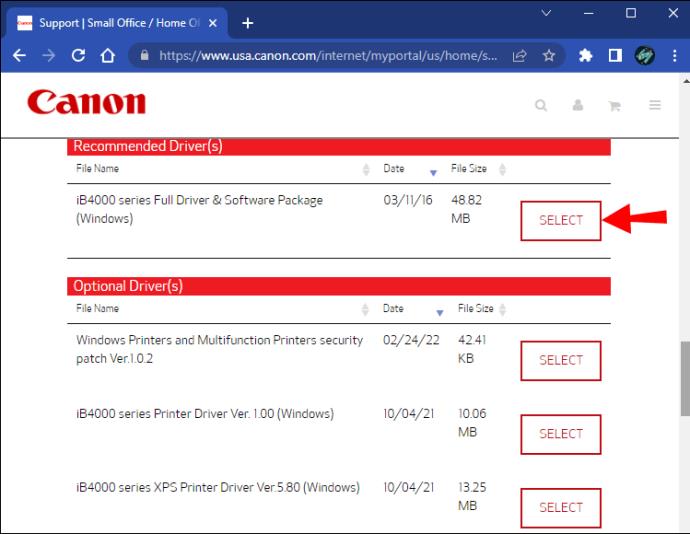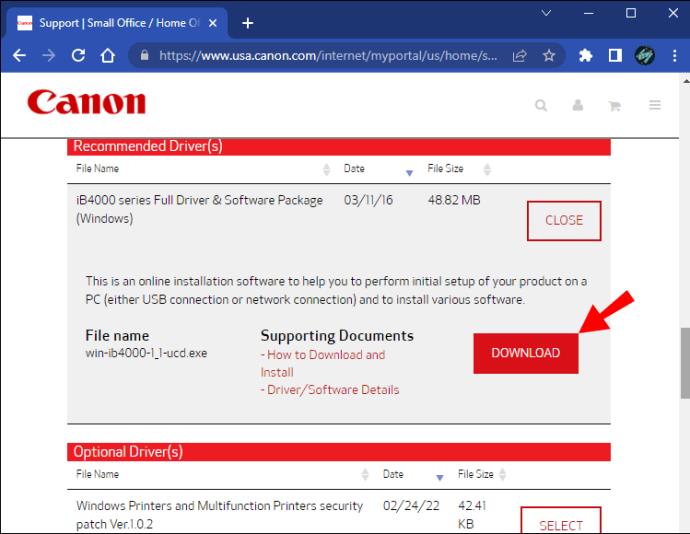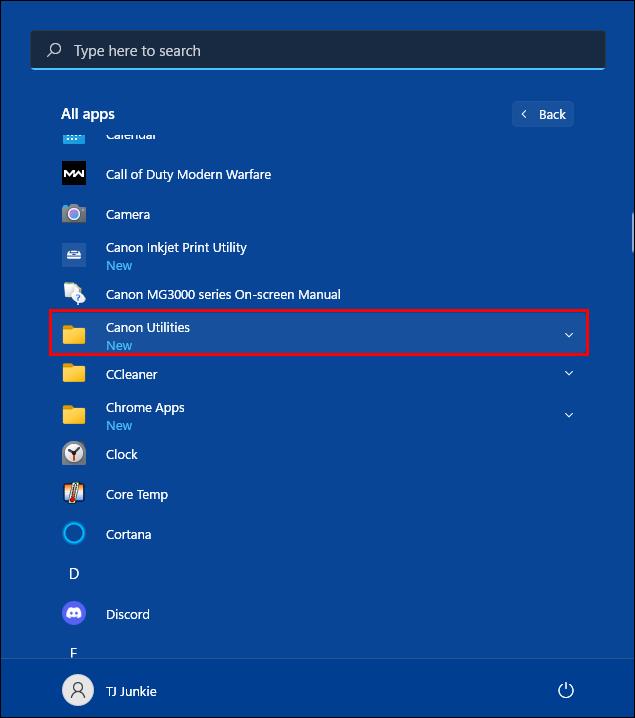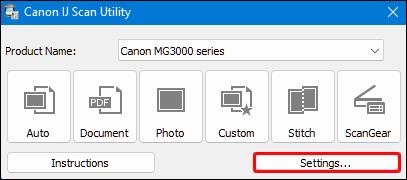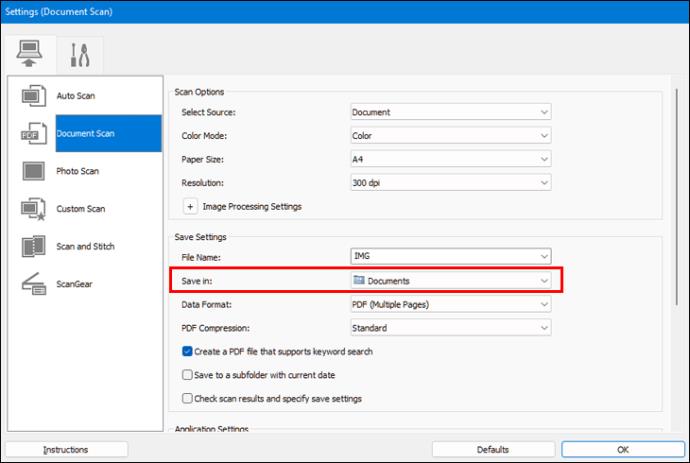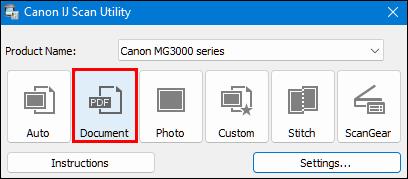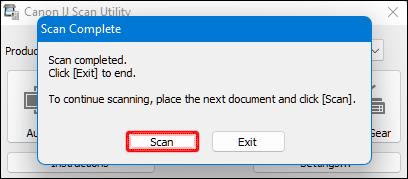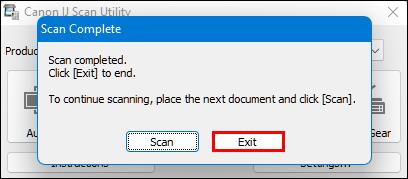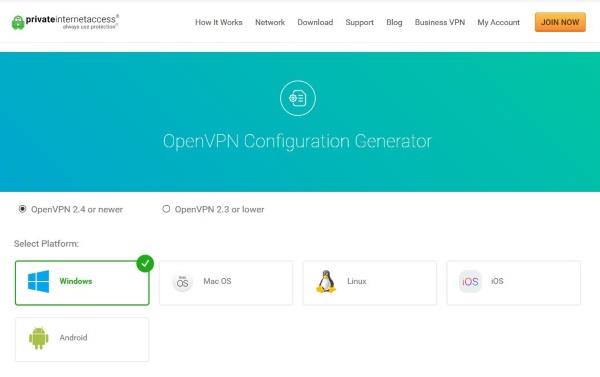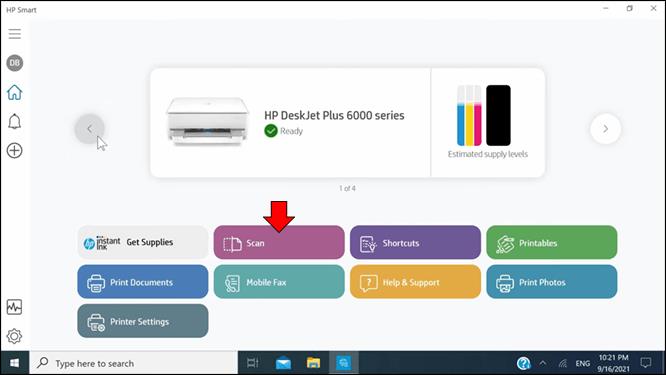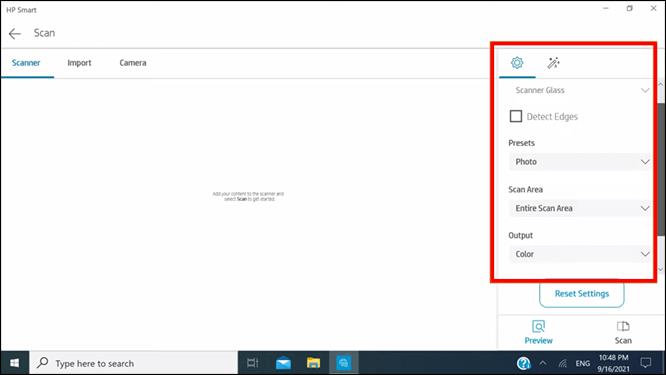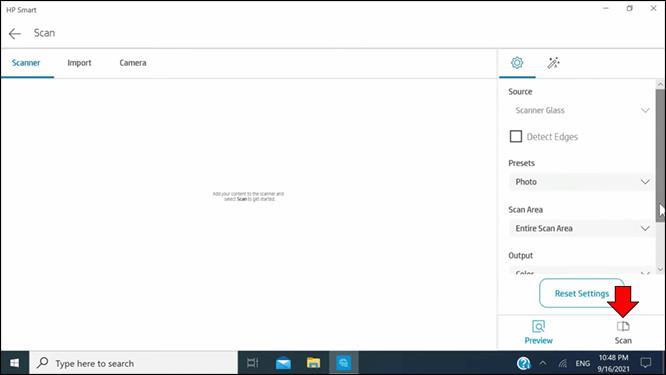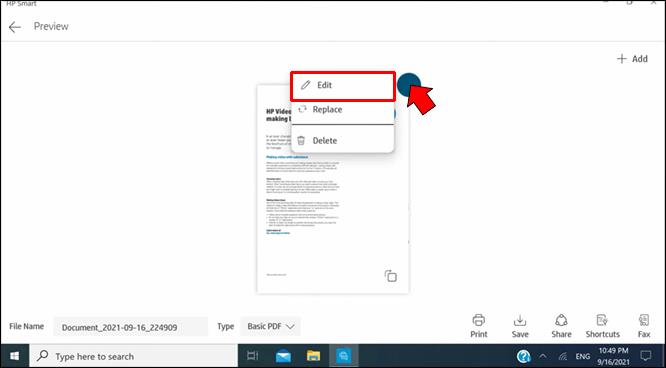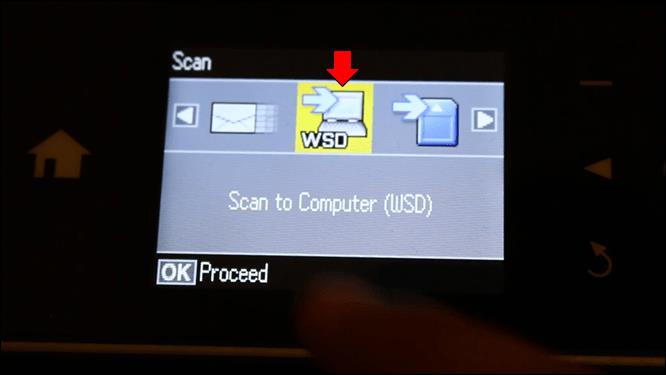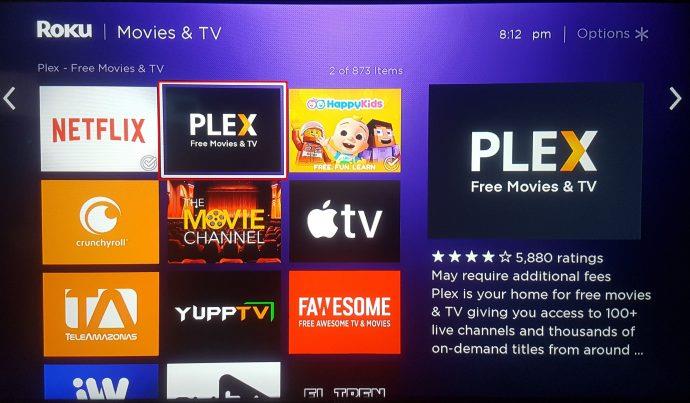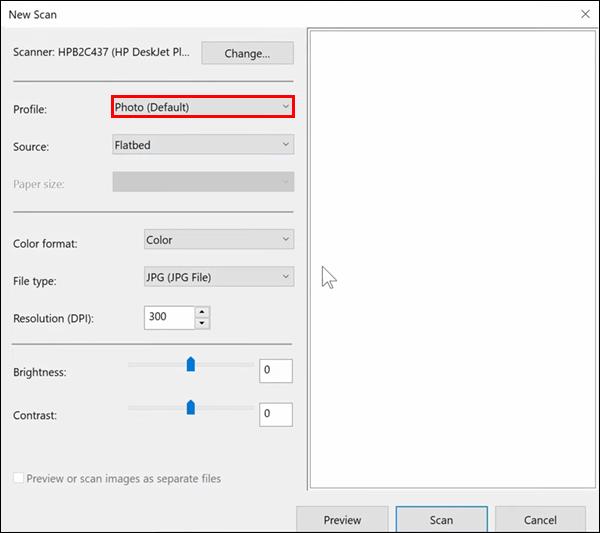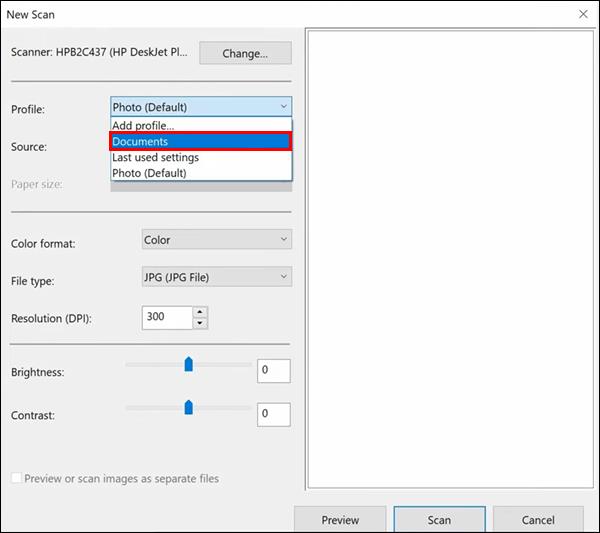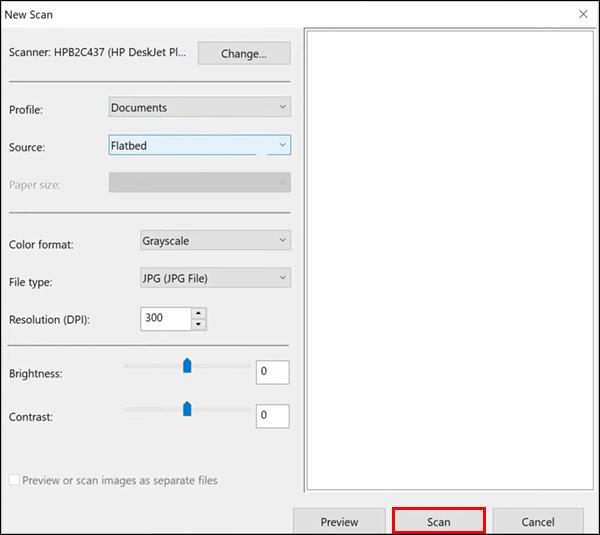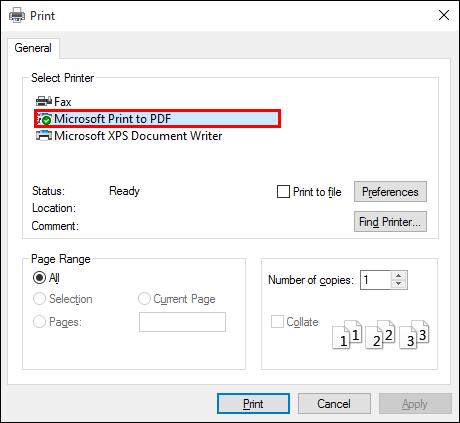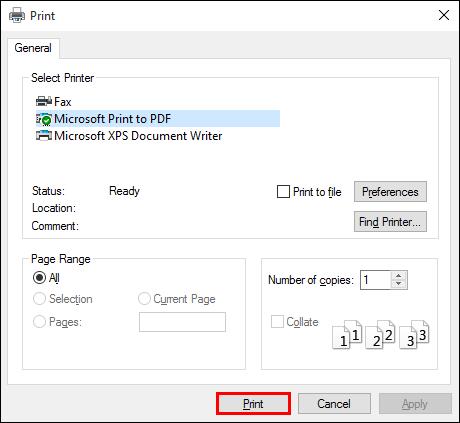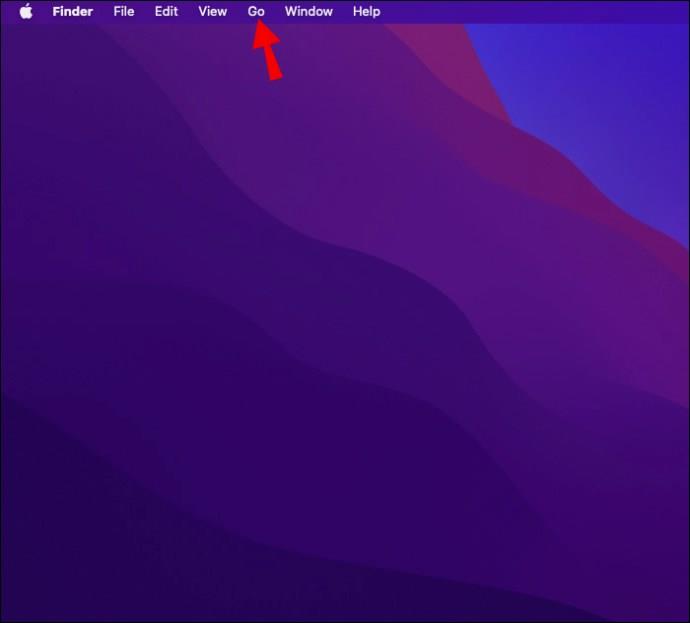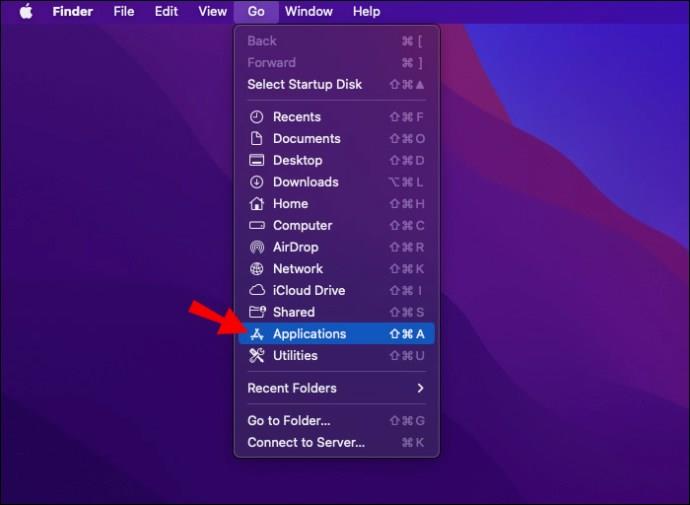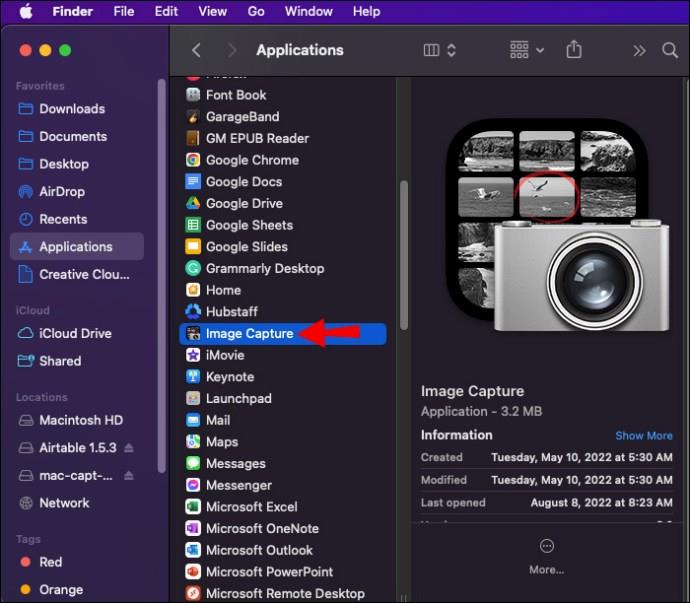Você está se perguntando se pode digitalizar documentos para o seu computador sem um scanner? A maioria das impressoras modernas possui vários recursos, incluindo a capacidade de digitalizar documentos. Se você tiver um modelo mais antigo sem recursos de digitalização, não se preocupe. Seu sistema operacional Windows ou Mac possui programas que permitem capturar digitalizações de documentos para o seu computador.

Continue lendo para aprender mais.
Como digitalizar de uma impressora para o Windows 11
Sua impressora pode ter um software robusto com vários programas para maximizar sua funcionalidade. O que significa que provavelmente também tem um programa de digitalização. No entanto, se o seu modelo não tiver esses recursos, você pode contar com o software padrão do Windows 11 e um alimentador de documentos para capturar digitalizações. Aqui está o que você precisa fazer:
- Toque no Menu Iniciar e encontre o aplicativo “Scan”. (Como alternativa, clique em “Windows + x” para abrir o menu do usuário avançado.)
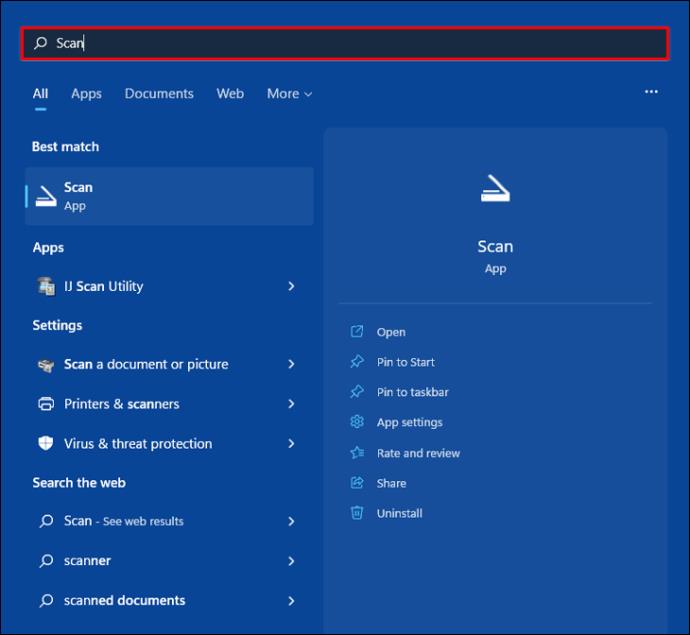
- Pressione “Configurações” e escolha “Bluetooth e dispositivos”.
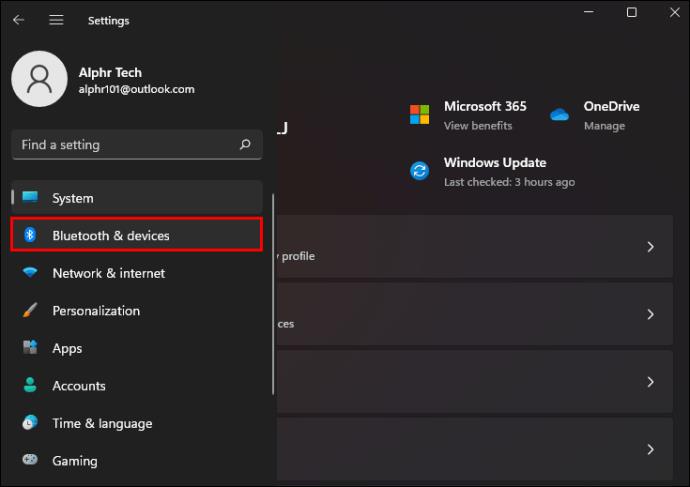
- Selecione “Impressoras e Scanners” e clique no nome da sua impressora.
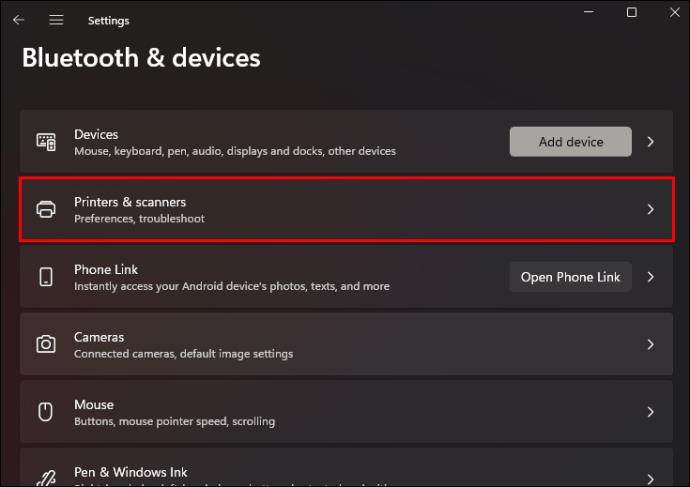
- Toque na opção "Gerenciar".
- Se você tiver uma impressora multifuncional, deverá ver um menu suspenso. Selecione a entrada "Scanner".
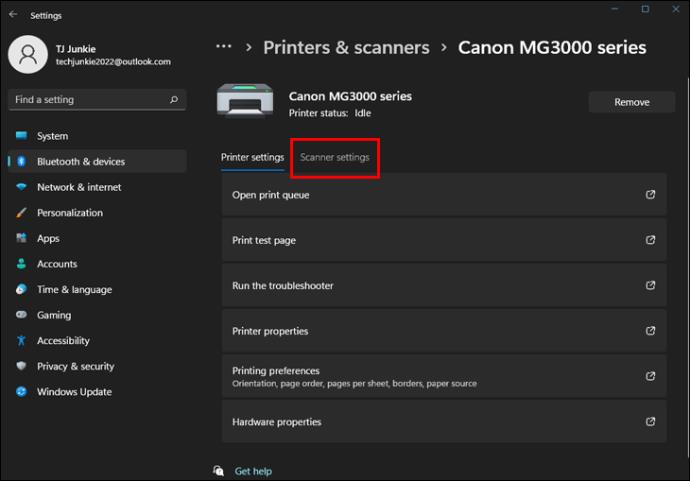
- Pressione “Open Scanner” para iniciar o aplicativo Scan e modificar as páginas do seu documento.
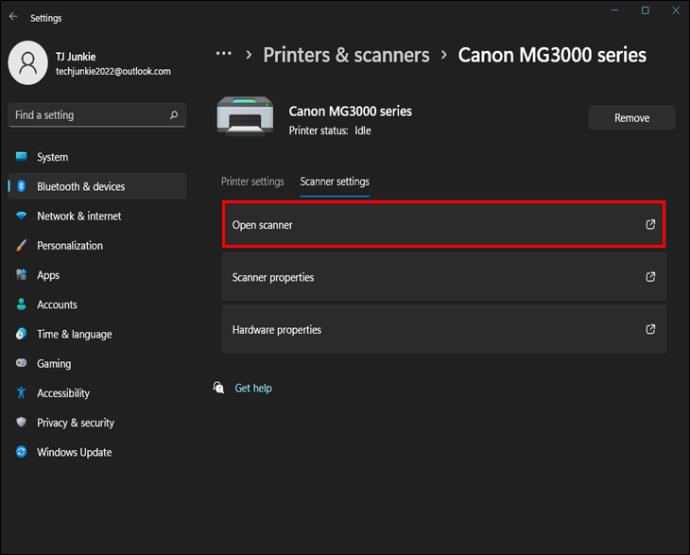
- Quando estiver satisfeito com o alinhamento, aperte o botão “Scan”.
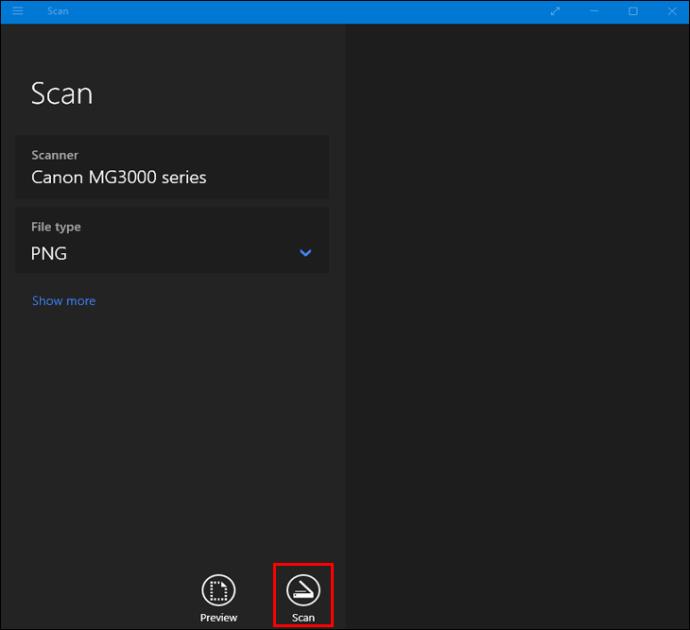
A configuração “Origem” no aplicativo Digitalizar controla se ele digitalizará o documento da mesa digitalizadora ou do alimentador de documentos do computador. A menos que você o tenha alterado, é melhor deixá-lo em “Auto”.
A maioria dos alimentadores de documentos possui uma alavanca integrada que ajuda a detectar se há páginas dentro deles. Assim, deixar a “Origem” em “Automático” inicia a digitalização do alimentador se as páginas forem carregadas. Caso contrário, o aplicativo digitalizará a partir da mesa digitalizadora. Com a digitalização de mesa, você precisa passar por cada página individualmente.
Seu PC salvará a digitalização na subpasta “Scan” da pasta “Pictures” em seu computador no formato PNG.
Como digitalizar de uma impressora para um Mac
Capturar uma digitalização de uma impressora em um Mac é relativamente simples. Siga os passos abaixo para fazer isso:
- Abra o menu Apple e pressione "Preferências do sistema".

- Selecione a opção “Impressoras e Scanners” na parte inferior da tela.

- Toque no nome da sua impressora e clique no botão "Digitalizar" na parte superior da janela.
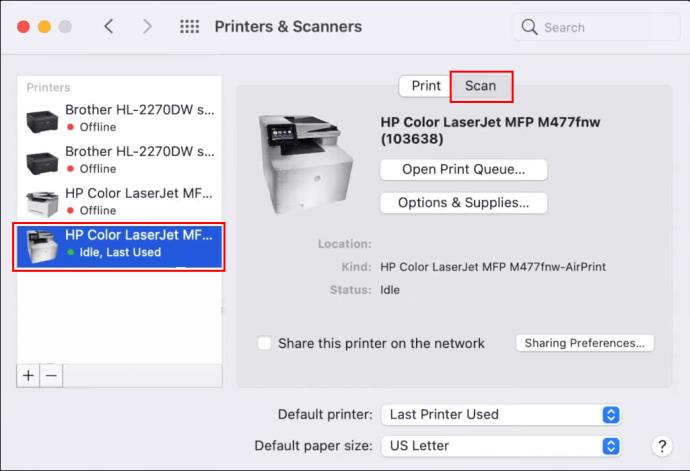
- Pressione "Abrir Scanner".
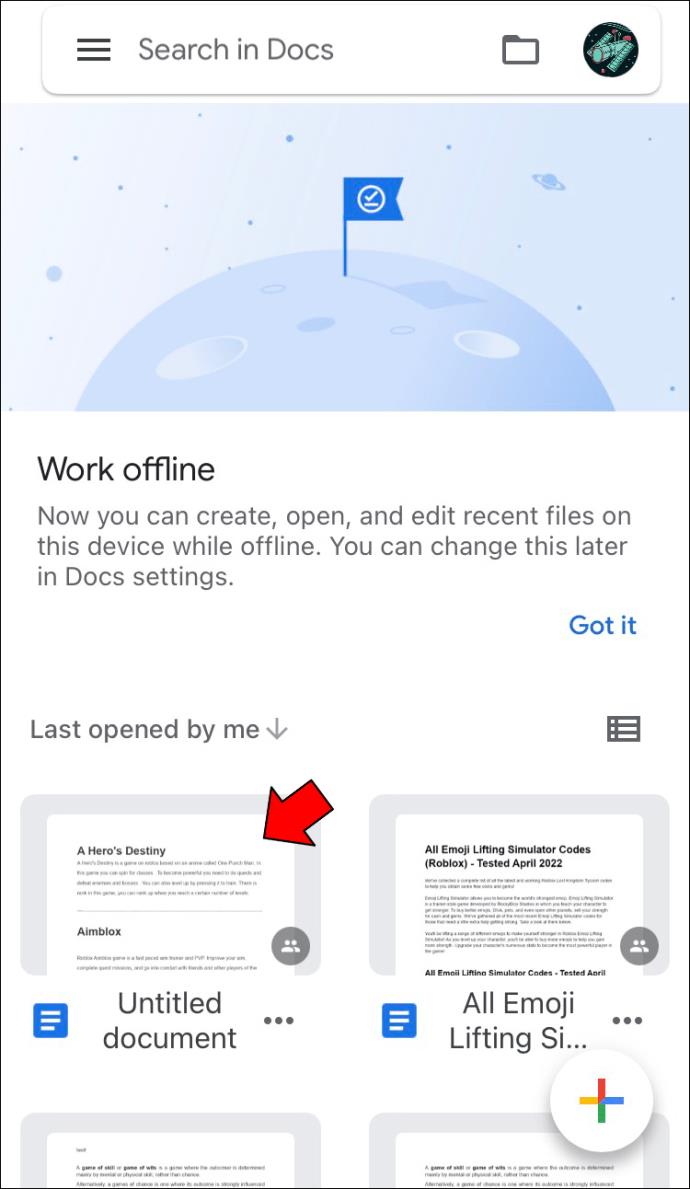
- Navegue até o menu “Scan to” e selecione onde seu Mac armazenará a digitalização.
- Encontre o menu “Tamanho” na parte esquerda da interface e selecione o tamanho desejado da digitalização.
- Pressione “Mostrar detalhes” para visualizar e personalizar as seguintes opções:
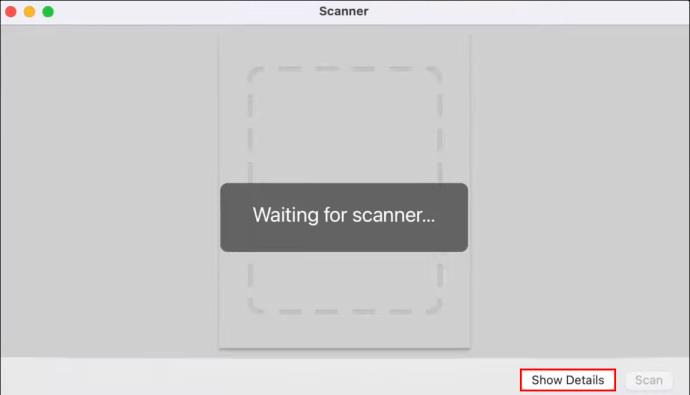
• Modo de digitalização: você pode escolher entre o Modo de documento e o Flatbed.
• Tipo: Esta opção permite que você escolha Texto, Cor ou Preto e Branco. Em scanners calibrados, as cores serão semelhantes às do documento original.
• Resolução: você pode ajustar o DPI (pontos por polegada) da sua digitalização. É uma boa ideia definir documentos em preto e branco para 150 dpi, enquanto as imagens coloridas ficam melhores em 240 dpi ou mais. Use 300 dpi ou mais para impressões de fotos.
• Tamanho: esta configuração permite que os usuários redimensionem a caixa de seleção.
• Ângulo de rotação: Use esta opção para girar a caixa de seleção.
• Seleção automática: esta configuração oferece duas opções, Detectar itens separados e Detectar caixa anexa. Selecione o primeiro para localizar vários objetos na mesa de digitalização e toque no segundo para colocar um ou mais documentos pequenos em uma caixa.
• Digitalizar para: a menos que você selecione onde seu Mac salvará o arquivo, ele será armazenado na área de trabalho.
• Nome: esta configuração permite que os usuários renomeiem as digitalizações.
• Formato: Aqui, escolha o formato desejado da digitalização. Escolha PDF para documentos e arquivos contendo texto e imagens. As fotos ficam boas como JPG. Se você não tiver certeza de qual formato funciona melhor, o PDF é uma aposta segura. Se necessário, você pode convertê-lo facilmente em JPG posteriormente.
• Correção de imagem: você verá esta configuração se sua impressora for compatível.
• Máscara de nitidez: Escolha entre Alta, Média, Baixa e Nenhuma.
• Descreening: As opções incluem impressões finas (175 LPI), revista (133 LPI), jornal (85 LPI), geral e nenhum.
• Correção de luz de fundo: selecione Alta, Média, Baixa ou Nenhuma.
• Remoção de Pó: Escolha Alta, Média, Baixa ou Nenhuma.
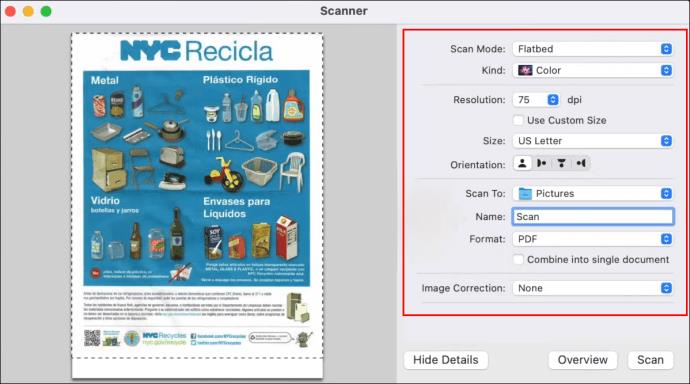
- Quando estiver pronto para seguir em frente, clique em “Scan”.
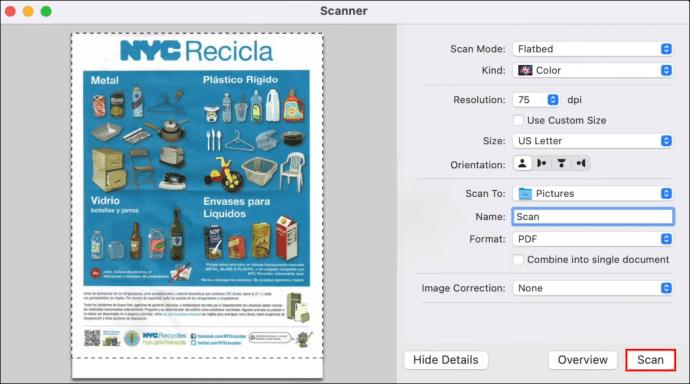
Como digitalizar a partir de uma impressora Brother
As impressoras Brother são máquinas multifuncionais e a digitalização é uma de suas funções padrão. Siga as instruções abaixo para digitalizar um documento de uma impressora Brother para um PC com Windows:
- Toque no botão “Iniciar” e vá para “Painel de controle”, digite “Dispositivos e impressoras”.
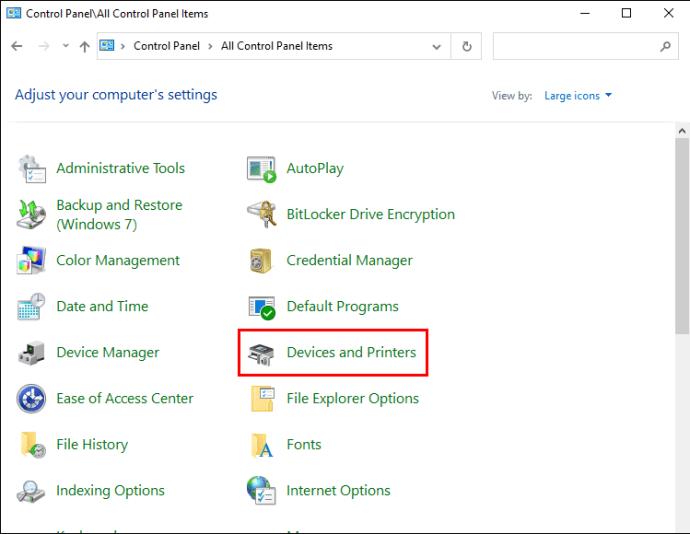
- Selecione a impressora clicando no número ou nome do modelo.
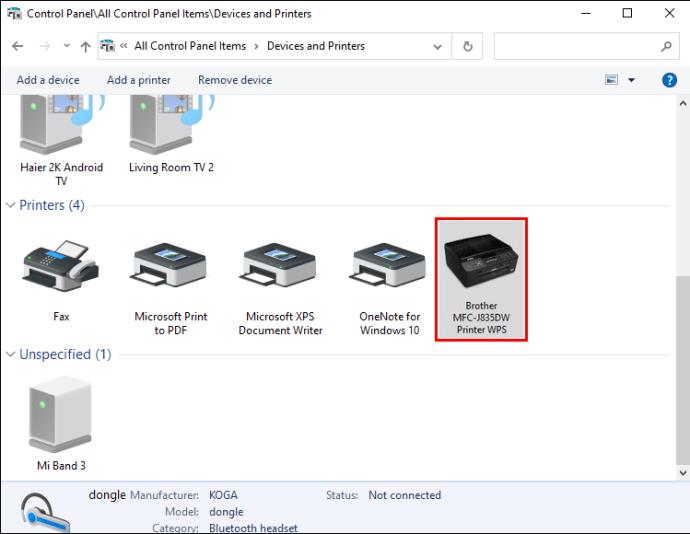
- Clique em “Iniciar digitalização” e selecione o formato de digitalização.
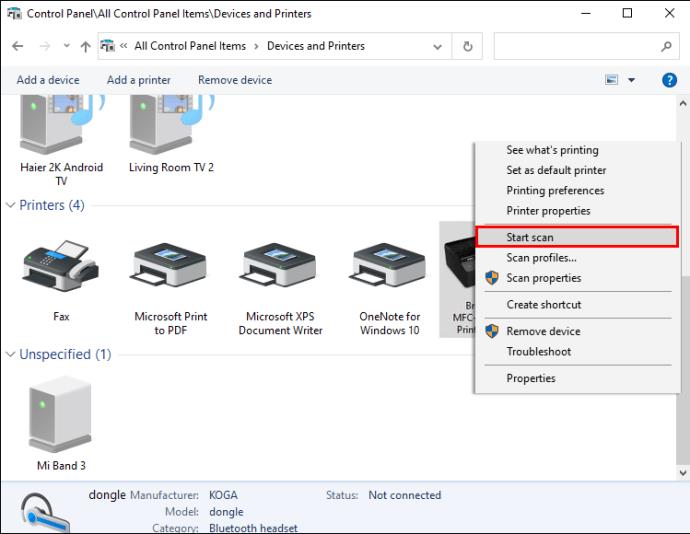
- Escolha a pasta de destino e modifique o brilho, contraste, resolução, etc. Carregue o documento na impressora.
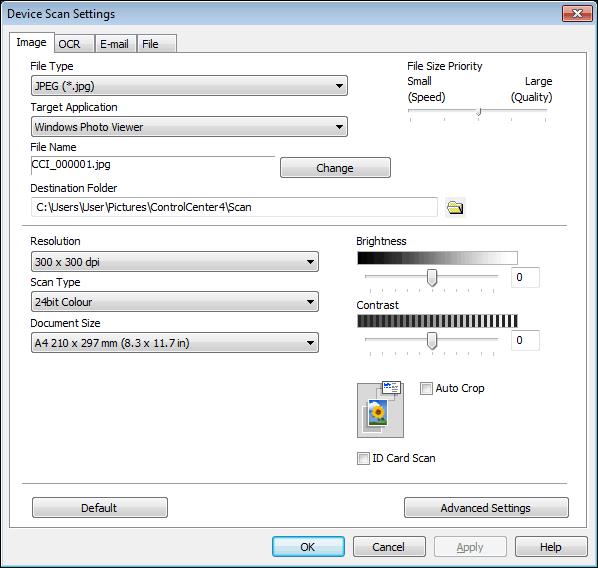
- Localize o painel de controle da impressora e pressione “Digitalizar”.
- Escolha “Digitalizar para PC”.
- Selecione "Arquivo" e escolha "Iniciar preto" ou "Iniciar cor".
Você também pode digitalizar documentos de uma impressora Brother para um Mac.
- Abra a “Preferência do Sistema”.

- Escolha sua impressora no campo “Impressão e Digitalização”.

- Abra “Utilitários”.
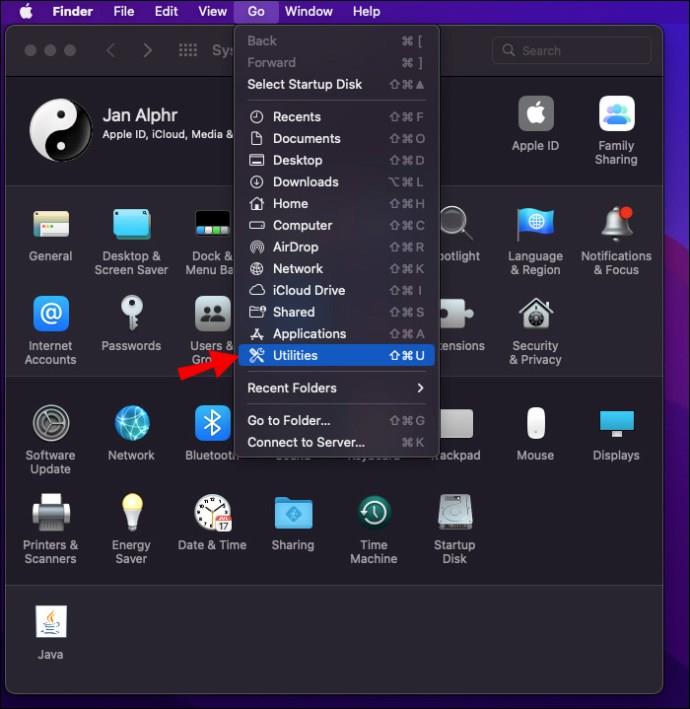
- Toque no Centro de Controle.
- Vá para a seção “Botão do software” e pressione “Scan to File”.
- Selecione a pasta de destino e o tipo de digitalização.
- Clique em “OK” e carregue o documento na impressora.
- Pressione “Scan” no painel de controle da impressora e toque em “Scan to PC”.
- Escolha “Arquivo” e selecione “Iniciar preto” ou “Iniciar cor”.
Como digitalizar de um computador Canon
Se você tiver uma impressora Canon Pixma TS, TR, MG ou MX, poderá usá-la para digitalizar documentos e fotos.
Primeiro, você precisará baixar os drivers da impressora:
- Leia a documentação da sua impressora para garantir que ela tenha um recurso de digitalização. Conecte a impressora ao seu PC.
- Abra esta página em seu navegador da web.
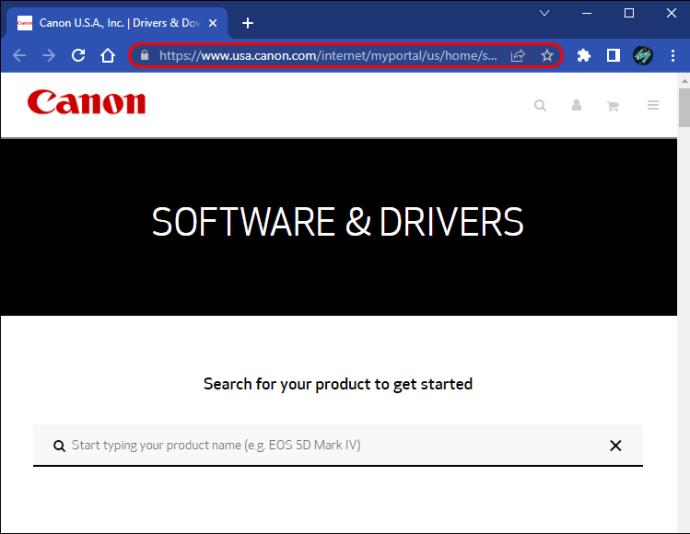
- Pressione “Impressoras”.
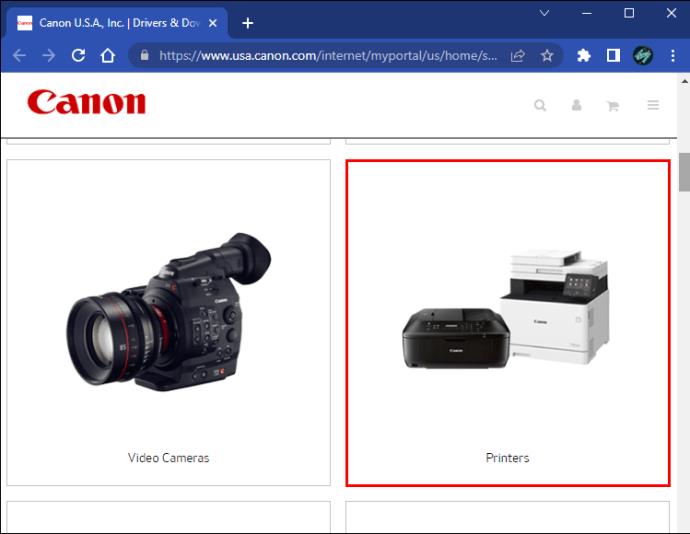
- Selecione o número do modelo da sua impressora e toque em “Enter”. Escolha seu sistema operacional no menu suspenso ao lado de “Sistema operacional”.
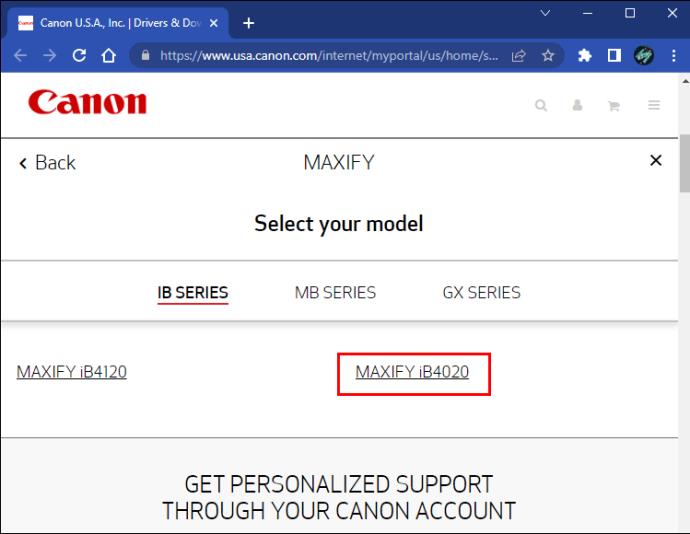
- Encontre os drivers de impressora que deseja baixar e clique em "Selecionar".
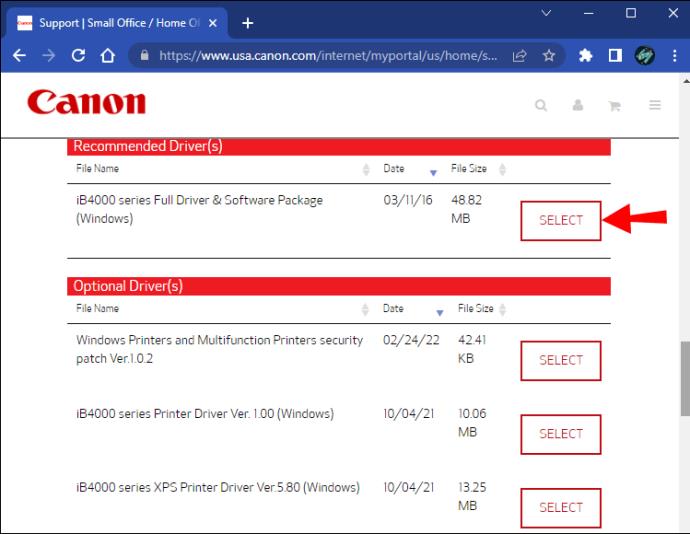
- Pressione "Baixar". Toque no arquivo baixado e siga as instruções na tela para concluir a instalação.
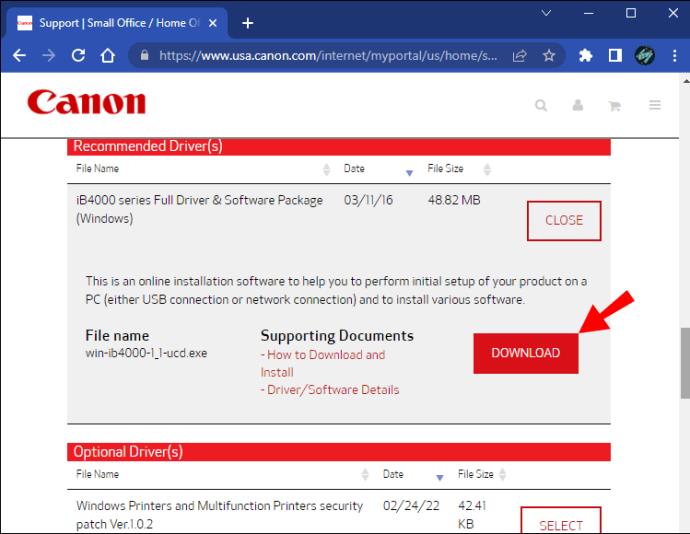
Agora você pode digitalizar documentos usando o IJ Scan Utility.
- Se você tiver um PC com Windows, pressione “Iniciar” e acesse a pasta “Canon Utilities”.
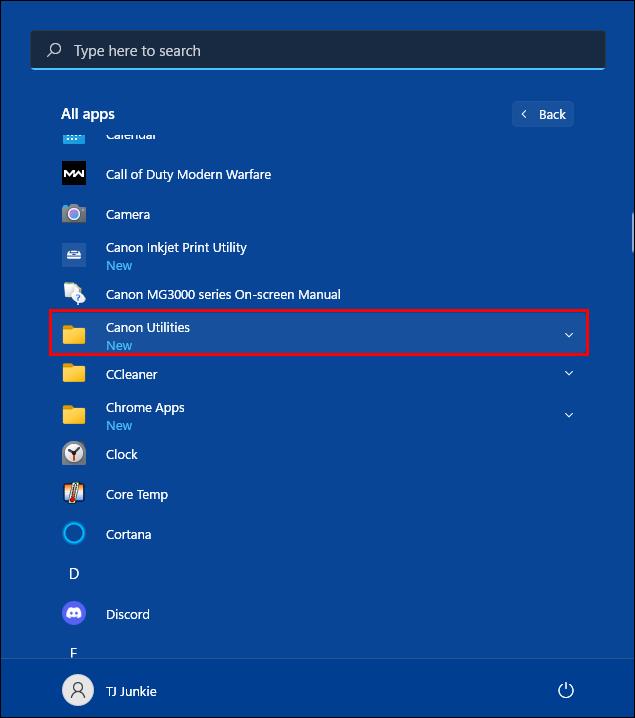
• Para usuários de Mac:
o Selecione “Ir” na barra de menu e toque em “Aplicativos”.
o Abra “Canon Utilities” e escolha “IJ Scan Utility”.
- Inicie o programa IJ Scan Utility e escolha “Configurações”.
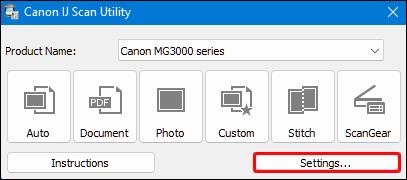
- Selecione “Digitalização de documentos” no menu à esquerda da tela e pressione “PDF (Múltiplas páginas)”.

- Navegue até “Salvar em” e selecione o local de destino para suas digitalizações.
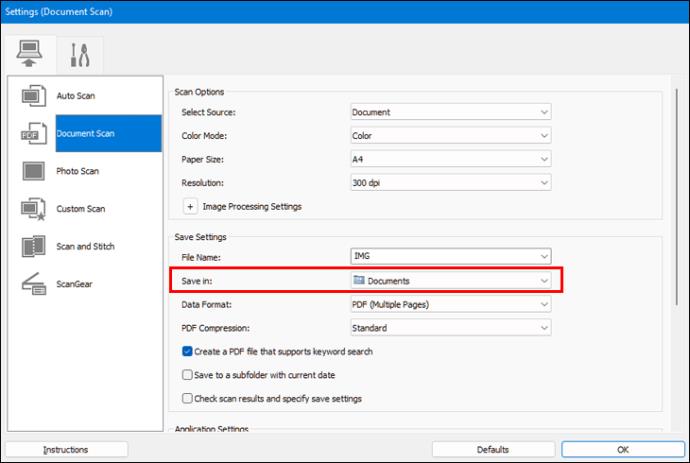
- Clique em “OK” e escolha a opção “Documento”.
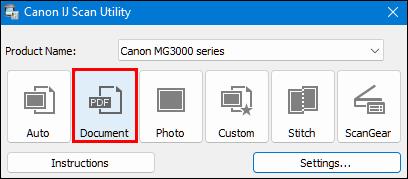
- Se quiser imprimir mais de uma página, coloque as páginas no alimentador automático ou no scanner de vidro.
- Clique em “Scan” para digitalizar a próxima página.
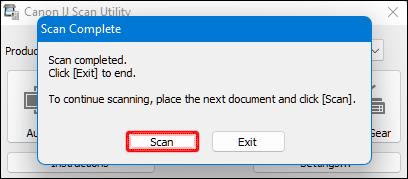
- Depois de digitalizar as páginas, pressione "Sair".
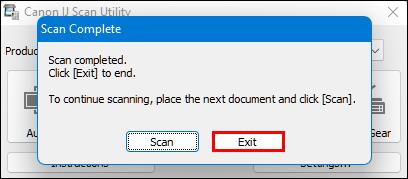
Como digitalizar de uma impressora HP
Carregar documentos ou fotos para o seu computador não precisa ser complicado se você tiver uma impressora HP. Antes de digitalizar arquivos para o seu computador, verifique a documentação da impressora para garantir que ela tenha recursos de digitalização.
O processo é muito fácil quando você usa o aplicativo HP Smart.
- Abra o site, baixe o aplicativo e selecione o modelo da sua impressora. Siga as instruções na tela para concluir a instalação e coloque o documento no scanner de vidro.

- Ligue a impressora e inicie o aplicativo.
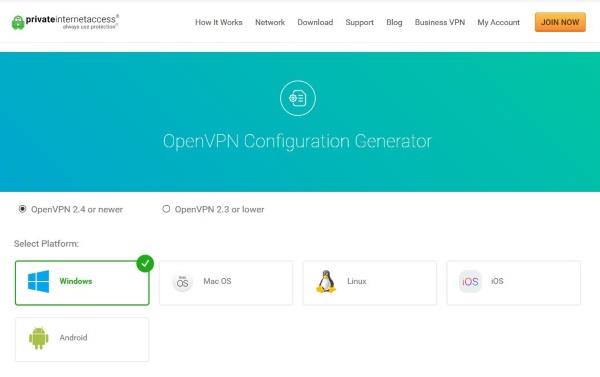
- Escolha o modelo da sua impressora na janela do aplicativo e pressione a caixa “Scan” para prosseguir.
- Ajuste as configurações de digitalização ajustando a resolução, tamanho da página, parte digitalizada, fonte de digitalização, etc.
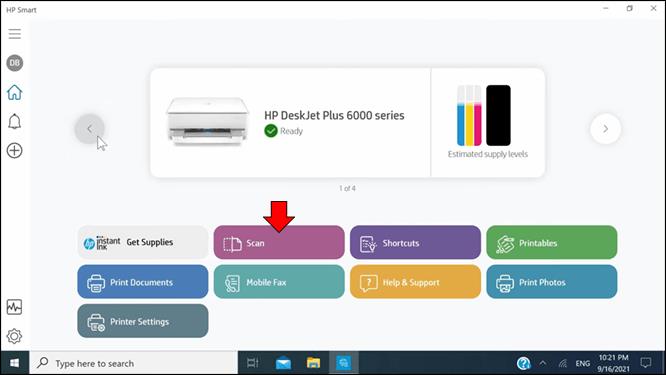
- Quando estiver satisfeito com as alterações, clique em “Scan” no canto inferior direito.
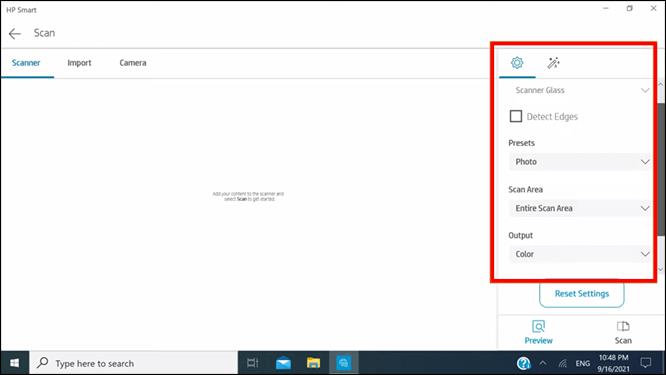
- Pressione o botão no canto superior direito para editar ainda mais a digitalização.
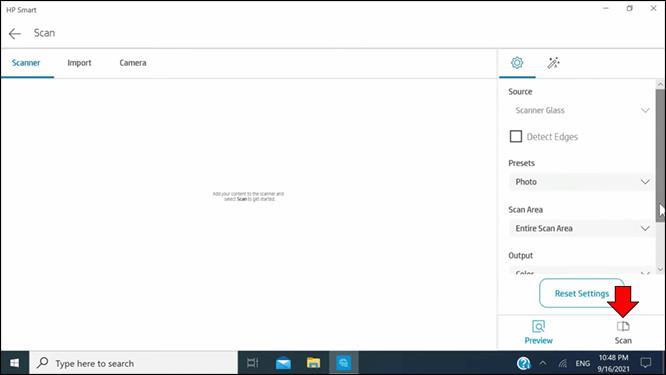
- Toque em “Salvar” e armazene o arquivo na pasta apropriada.
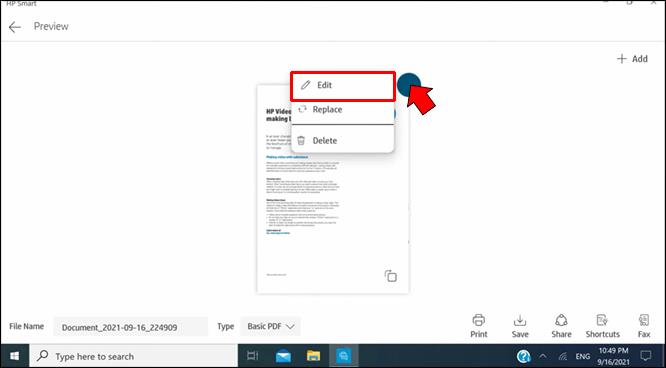
Como digitalizar de um computador Epson
Antes de digitalizar para o computador usando uma impressora Epson, você deve instalar o programa Epson Scan 2 . Além disso, certifique-se de ter o Event Manager ou Event Viewer no seu PC. Depois disso, o processo é relativamente simples.
- Coloque o documento que deseja digitalizar no alimentador automático de documentos.

- Se necessário, clique no botão “Início”.

- Pressione “Scan” e selecione “Computador” na lista de opções.
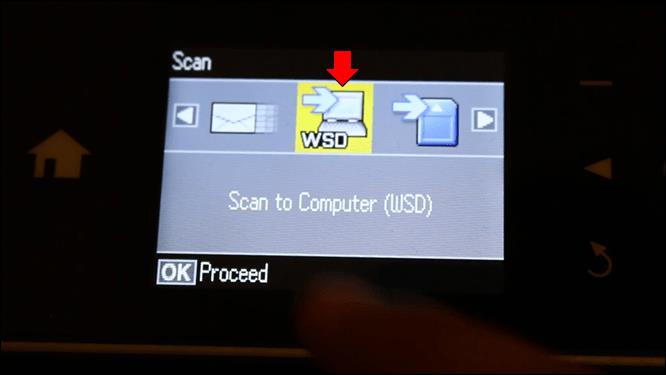
- Clique em “OK” para fechar a janela de informações.
- Toque em “Selecionar um computador” para visualizar as seguintes opções:
• Se você estiver conectado a impressora ao seu computador em uma rede, escolha o seu computador. (Se não estiver listado, toque em “Pesquisar novamente”.)
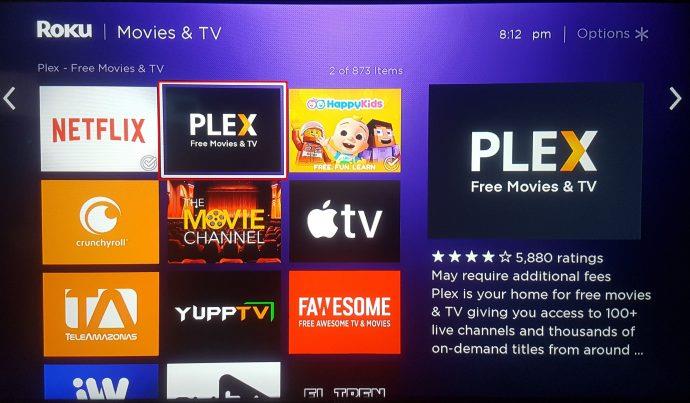
• Se estiver usando um cabo USB, pressione “Conexão USB”.
- Clique em “Salvar como PDF” e selecione uma das seguintes opções: “Salvar como JPEG”, “Salvar como PDF”, “Anexar ao e-mail” e “Seguir configuração personalizada”.
- Clique em "Digitalizar".
O documento digitalizado aparecerá em uma janela de visualização quando a tarefa for concluída.
Como digitalizar da impressora para um PDF
A maneira mais simples de digitalizar documentos para um formato PDF no Windows 10 é por meio do programa Windows Fax and Scan.
- Abra o Windows Fax and Scan e escolha a opção “Nova Digitalização”.

- Navegue até “Perfil” e toque no menu suspenso.
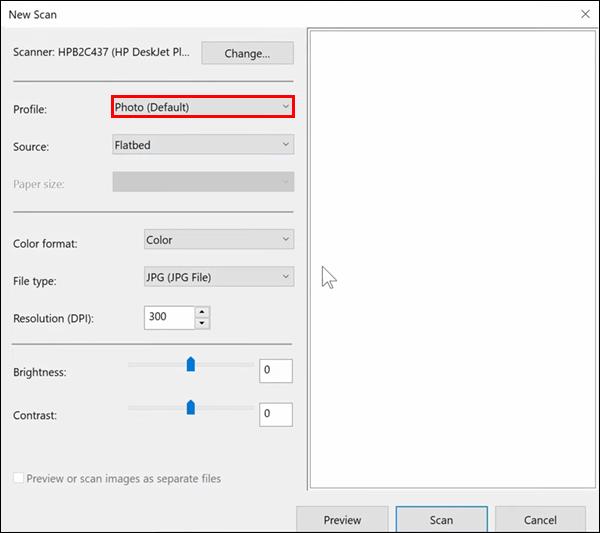
- Toque em “Documento” e selecione o tipo de scanner pressionando “Feeder” ou “Flatbed”.
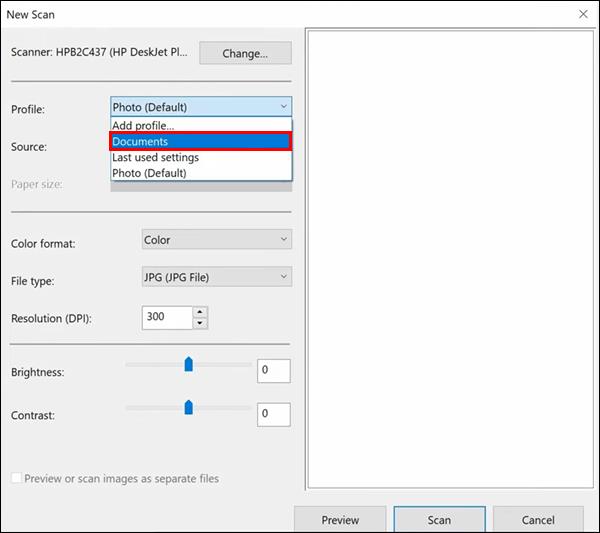
- Clique em "Digitalizar" e clique em "Arquivo".
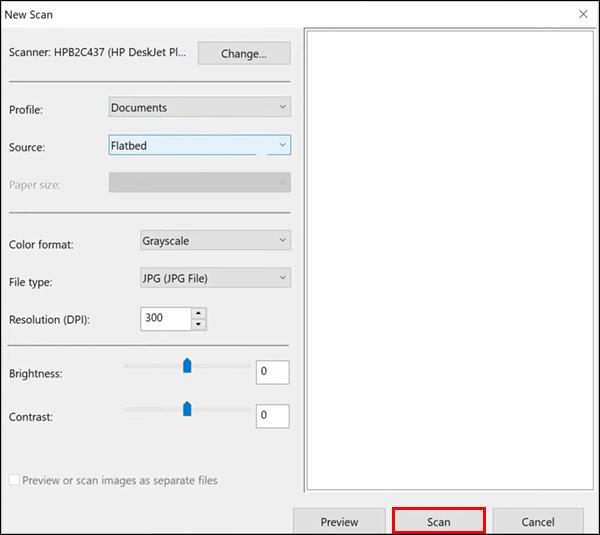
- Selecione o menu “Impressora” e escolha “Microsoft Print to PDF”.
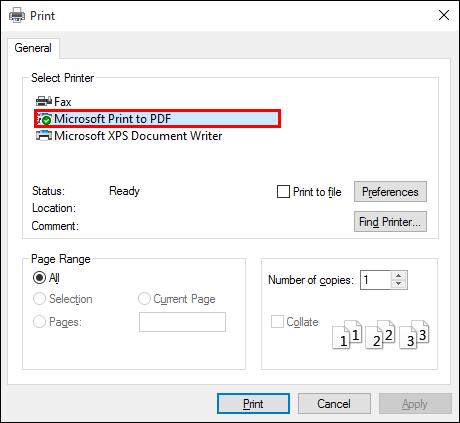
- Pressione “Imprimir” e escolha um local de destino.
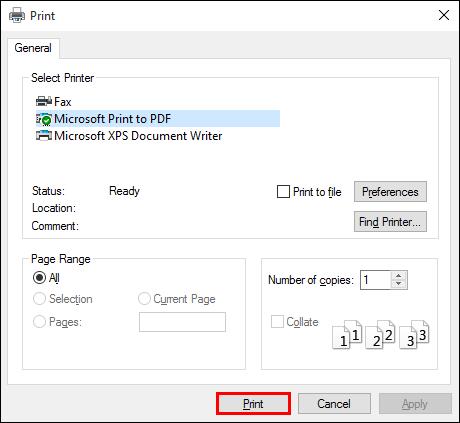
Os usuários de Mac podem digitalizar documentos para um formato PDF em apenas alguns minutos.
- Abra uma janela do “Finder” e pressione “Ir”.
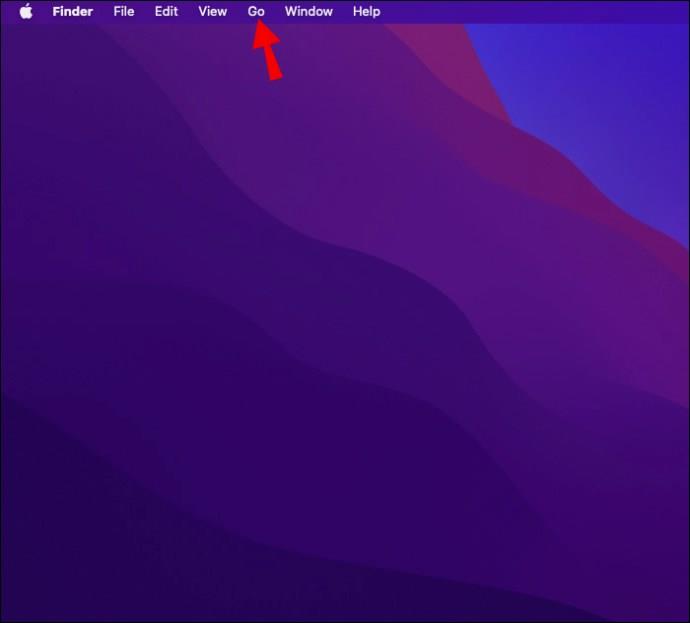
- Selecione “Aplicativos”.
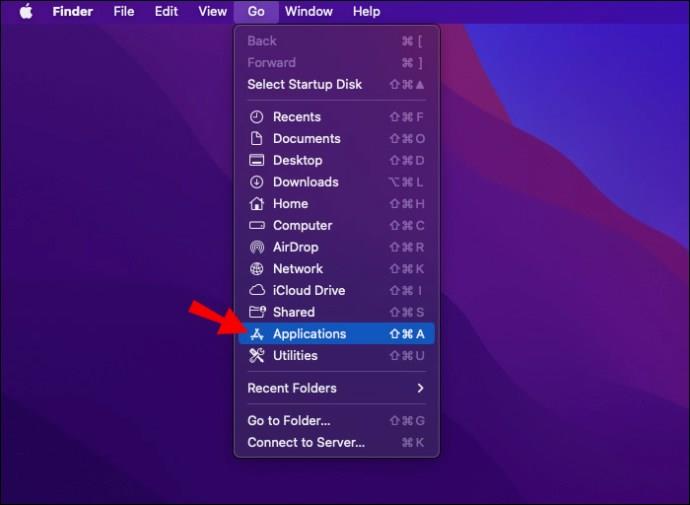
- Toque em “Captura de imagem”.
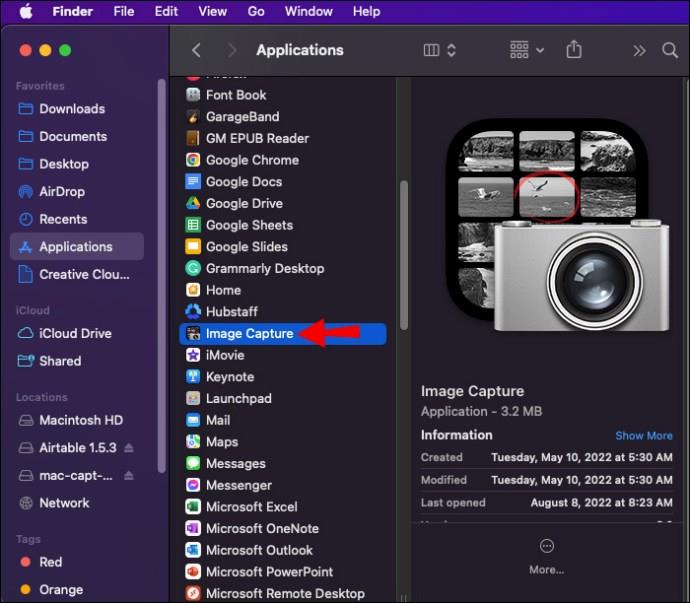
- Escolha seu scanner, pasta de destino e tipo de scanner.
- Pressione “Formatar” e toque em “PDF”.
- Clique em "Digitalizar".
Digitalização sem problemas
Digitalizar documentos sem um scanner pode ser assustador, mas muitas impressoras modernas possuem recursos fáceis de usar que tornam o processo rápido e fácil. Os usuários com impressoras mais antigas podem contar com o sistema operacional Mac ou Windows para ajudá-los a capturar digitalizações de documentos em seus computadores.
Você já usou uma impressora para digitalizar documentos antes? Qual impressora você usou? Deixe-nos saber na seção de comentários abaixo.